Saat ini banyak yang bingung untuk memasang foto di halaman Pasar Burung. Nah oleh karena itu, agar Anda mudah menampilkan foto, saya ajak Anda menjadi Author (salah satu user) di OmKicau.Com. Dengan menjadi Author , Anda bisa membuat tulisan sendiri di Om Kicau.Com dan juga memasang foto. Kalau foto Anda sudah terpasang , maka hanya dengan mengopi-pastekan link foto, maka foto tersebut sudah bisa tampil di halaman Pasar Burung.
Untuk bisa menjadi author di blog OmKicau.Com, Anda harus punya akun dulu di wordpress.com. Kalau sudah punya akun di wordpress.com, bahkan Anda bisa juga membuat blog sendiri seperti halnya blog Om Kicau ini. Langkah-langkah bisa bikin blog ke sana, tentu step by step. Tetapi benar-benar gampang bin mudah.
Yang jelas, jangan merasa bakal “sulit bin sukar” sebelum mencobanya. Nggak perlu rendah diri lah kalau belum bisa apa-apa soal blog. Percaya nggak percaya, saya bisa ngeblog dan malah sekarang bisa bikin banyak website, dimulai ketika saya usia di atas 40 tahun. Sebelum itu, saya sama sekali tidak tahu soal bikin blog. Jangankan bikin blog, lha lihat blog saja banyak bingungnya untuk mengklik apa saja agar bisa membaca keseluruhan blog tersebut.
Yakin bin betulan. Saya juga tidak punya latar belakang IT. Boro-boro tahu IT, lha ketika masih kerja di SOLOPOS (saya resign tahun 2006), untuk bikin akun email saja harus dibikinkan anak IT je… yakin itu nggak bo’ong.
Nah, sekarang untuk Anda… maka bikinlah akun di wordpress.com. Setelah punya akun di wordpress.com, maka saya akan daftar Anda sebagai salah seorang atuhor di Om Kicau.Com dan karenanya Anda bisa membuat tulisan sendiri di OmKicau.Com. Dengan punya akun di wordpress.com, Anda malah juga bisa bikin blog sendiri.
Bagaimana langkah-langkahnya?
1. Lihat di bagian kana bawah blog ini. Perhatikan tulisan “Daftar”. Nah, klik saja…
Setelah Anda klik, maka akan muncul tampilan seperti ini:
2. Setelah muncul gambar itu, isi semua kotak kosong di sana
- username == isikan dengan username Anda
- password== password Anda
- confirm == ketikkan lagi password Anda (usahakan password yang kuat sehingga muncul tulisan “strong” pada poin 4, tetapi kalau yang muncul adalah “good” ya enggak apa-apa, sudah cukup bagu )
- Isikan email Anda (karenanya Anda harus punya email dulu ya, hehehe sudah pada punya kan?
- Dikasih tanda check lis pada kotak di belakang belakang tulisan “legal floatsam”.
- Pilih gimme a blog (like username.wordpress.com)
3. Setelah Anda klik “next”, maka jika USERNAME yang Anda pilih sudah digunakan orang lain, maka akan muncul tampilan seperti di bawah ini:
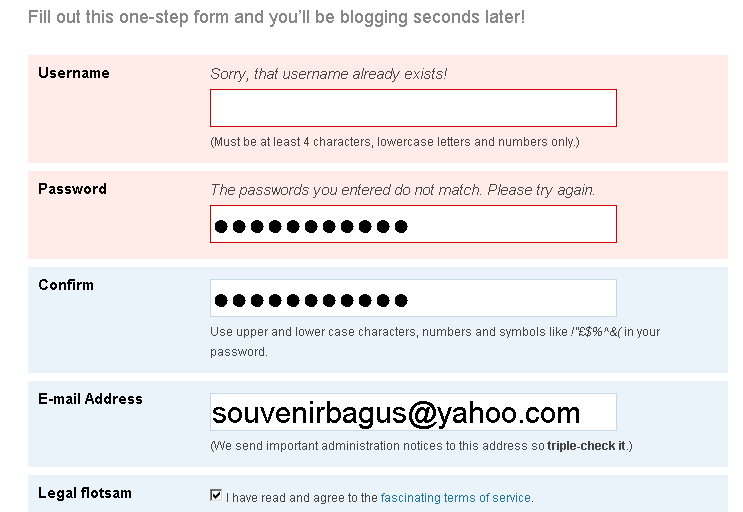
Oleh karena itu ganti saja nama lain. Ulang terus sampai username itu memang belum ada yang pakai… dengan mengisi yang baru dan klik next lagi… dst sampai muncul contoh username yang masih bisa kita gunakan dan diterima oleh wordpress.com seperti tampilan ini:
4. Setalah itu kita klik lagi ‘NEXT”. maka akan muncul tampilan seperti ini:
Langkah keempat ini adalah kita mengisikan Blog Title (terserah Anda), pilihan bahasa (pilih saja bahasa Russia kalau mau kerepotan sendiri, hehehehe…), dan centang “Public” pada pilihan privacy.
Untuk punya saya misalnya, tampilannya jadi seperti ini:
Setelah itu klik “signup”
5. Setelah Anda klik SignUp, maka muncul tampilan seperti ini:
Untuk langkah ke 5 ini , silahkan cek email Anda untuk mengaktifkan account di wordpress.com.
6. Pengecekan di email kita
Setelah Anda mengecek inbox di email, maka akan ada email dari wordpress.com. Kalau Anda buka, tampilannya seperti ini:
7. Langkah selanjutnya diklik saja link yang dikirim oleh wordpress itu.
Dengan mengklik tautan itu, Anda akan diantar menuju halaman seperti ini:
Setelah Anda melihat halaman ini. Ada dua pilihan.
Pertama, Anda bisa memilih “view your site”, maka akan melihat tampilan seperti ini:
OYEEEEE!!!! bagi yang belum pernah ngeblog di wordpress.com, maka inilah tampilan pertama blog Anda. Dengan demikian, Anda sudah pantas disebut sebagai BLOGGER WORDPRESS…!!! Oke?
Atau Anda langsung pilih “login” dan akan tampil halaman seperti ini:
Oke, saya sarankan Anda untuk login dulu ya…
8. Isi saja dengan username dan password Anda, seperti ini:
Setelah Anda klik “Masuk Log”, maka akan tampil halaman seperti ini:
Dengan masuk ke dasbor seperti ini, berarti Anda sudah bisa ngeblog semaunya. Untuk tutorial ngeblog selanjutnya. Tunggu saja tulisan edisi berikut kalau memang ada yang berminat.
Singkat kata, setelah Anda punya akun wordpreess.com, silakan beritahukan ke Om Kicau, maka Anda akan saya daftar sebagai “Author” di OmKicau.Com.
BAGAIMANA PROSESNYA?
Anda masuk saja ke blog Om Kicau, dan isikan di komentar atas tulisan ini dan beritahukan bahwa Anda berminat dan ingin juga bisa memasang foto, tulisan dan lain-lain di blog Om Kicau. Setelah itu, nanti saya bimbing langkah berikutnya, bisa via telepun, chat maupun langsung di tanya jawab di bawah artikel ini.
YANG PENTING………. JANGAN PERNAH TAKUT SALAH. JANGAN PERNAH MALU BERTANYA KALAU MEMANG BELUM JELAS……….
SEMUA ORANG PERNAH JADI PEMULA, SEMUA ORANG PERNAH TIDAK BISA MELAKUKAN APA-APA…
DAN SAYA YAKIN ANDA PUN TIDAK HARUS MERASA MALU MENJADI SEORANG PEMULA.
Yuk kita sama-sama belajar, sama-sama mengembangkan diri lebih jauh, berapapun usia kita, berapa pun kesempatan yang sudah diberikan oleh Tuhan Yang Maha Esa kepada kita.
Salam ngeblog, salam dari Om Kicau.
Tutoruial ini diberikan secara gratis dengan harapan semakin banyak teman yang bisa merasuk lebih dalam ke dunia maya dan berbagi pengalaman kepada sesama. |

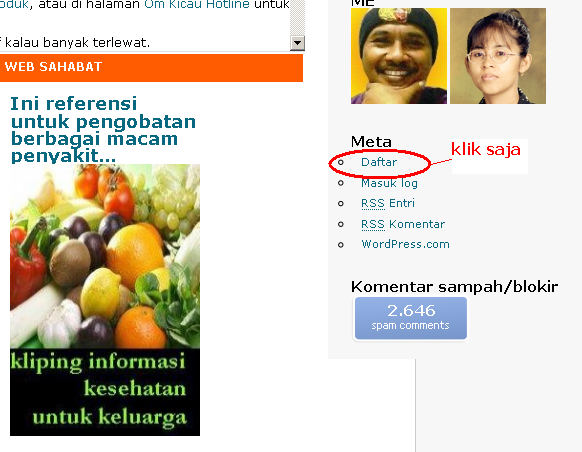
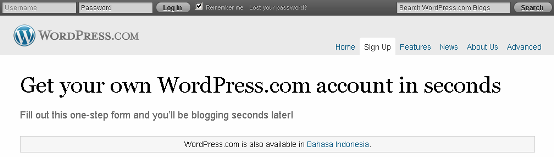
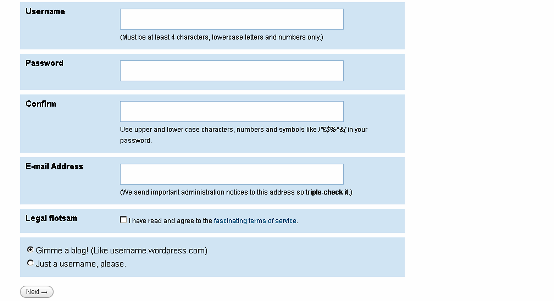



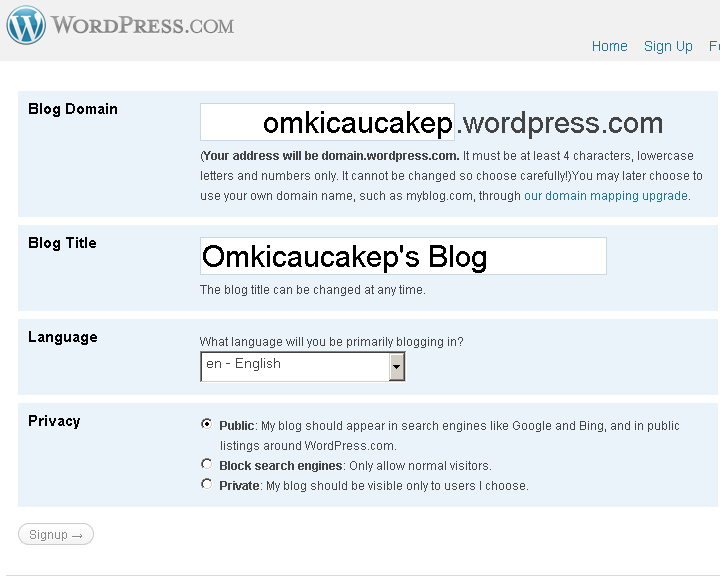

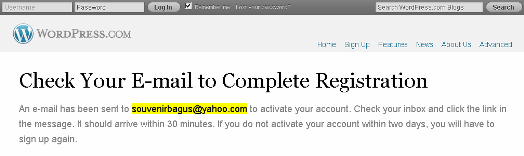

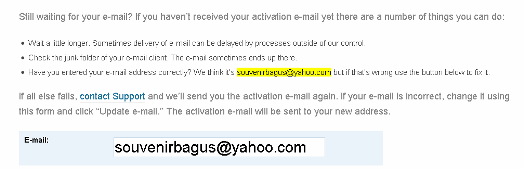
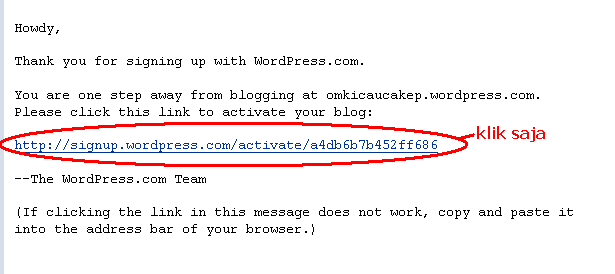



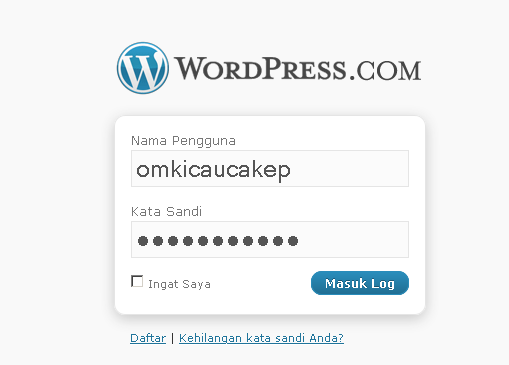
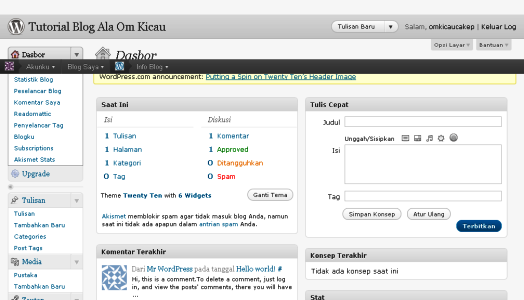
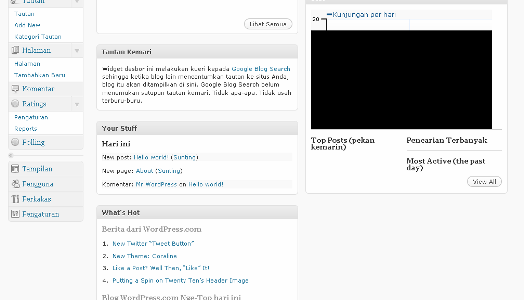

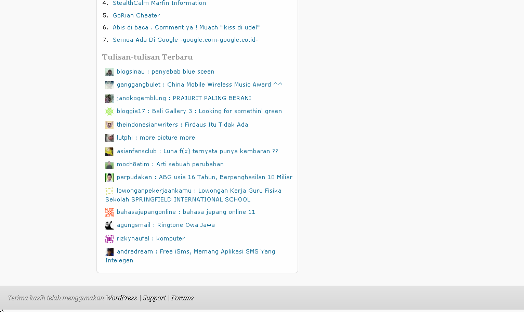
om mau gabung belajar nge blog…. ini alamar blogku om duto ulungs.wordpress.com nuwon
Om Kicau, sy dah punya blog, namanya rafakeysha.wordpress.com.
Suwun….
Kusetiawan
Om, saya pengin pasang foto / gbr, tulisan, gmn ya caranya…mohon pencerahannya………
Suwun
Om Duto, saya sudah punya blog, namanya: radjaburung.wordpress.com. Tks.
Ari Radja
Om Duto, ini mau upload foto-foto, lalu editing halaman sehingga makin berwarna caranya gimana ya? Sori, dasar udik ya om, qiqiqiqi……
Gampangnya coba nanti ketemu saja di rumahnya Mas Ari atau di rumah saya. Nanti ngobrol Mas.
Salam.
Siiip…. Hari Sabtu sekitar jam 10 pagi saya ke rumah mas Duto.
Oh iy om ikut join dunk di omkicau kalu boleh jujur nih om sya pribadi masih meraba2 coba klik yg mana di dasbor saya utk pasang n tukerlink, ni jg blog’y di buatkan temen. .
Salam kenal om n salam sukses, saya masih bingung gmna caranya pasang dan tukerlink, pertama saya harus masuk mana? maklum baru thx
tolong bimbinganya om
terima kasih banyak berbagi ilmunya
Salam sukses nih om… terima kasih atas kunjungannya ke blog saya…. saya coba pasang blognya om di tukarlinknya kangisa ya sebagai salam persahabatan dari kangisa…. hehehe… sukses ya sama burung – burungnya…. 😀
Om kicau sebagai tanda persahabatan
saya sudah tempelin blog Omkicau di blog saya he..he… siiiiiplah
sekaleeee…… lagi SALAM KICAU En tetep ZEEEmangat
Omkicau salam kenal nih
ini kunjungan balik
salamnya salam kicau en tetep zemangaaat 🙂
Wah makasi byk om atas infonya,,,,,bnr2 bermanfaat, ikut gabung y om !
@om bagus & om kicau salam kenal ya…
It’s very kind of you Sir !!!
Hehe, avatarnya kok beda Om… salah nulis email tadi ya, pantesan kok komentarnya gak langsung muncul kan?